使用Azure Portal在Azure IoT Hub中管理设备
分类: Azure物联网 ◆ 标签: #Azure # #IoT Hub #Azure入门 #指南 ◆ 发布于: 2023-06-13 21:46:41

我们之前介绍了如何使用Azure Portal来创建Azure IoT Hub资源以及浏览了Azure Portal提供的主要功能,在Azure Portal主要的菜单有一个区域是专门为了创建和管理设备,您可以通过如下的路径来访问:Azure Portal -> Device Management -> Devices:
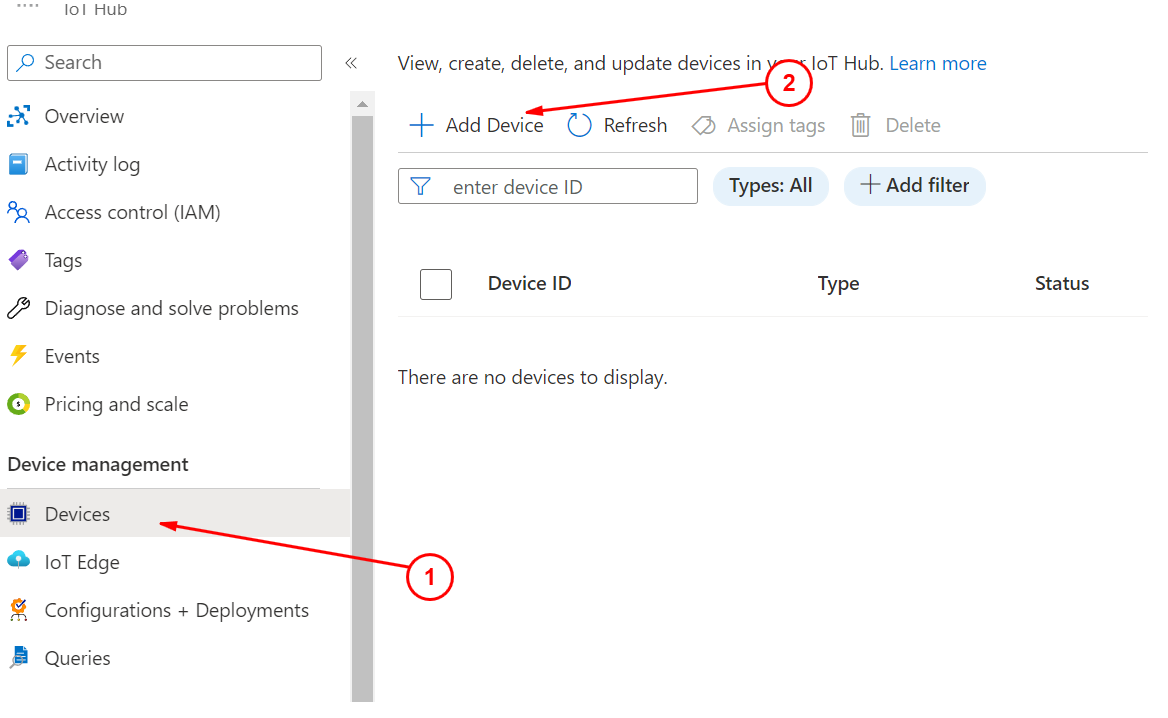
要创建一个设备只需要按照上图的步骤, 点击按钮Add Device, 显示创建设备的主要界面:
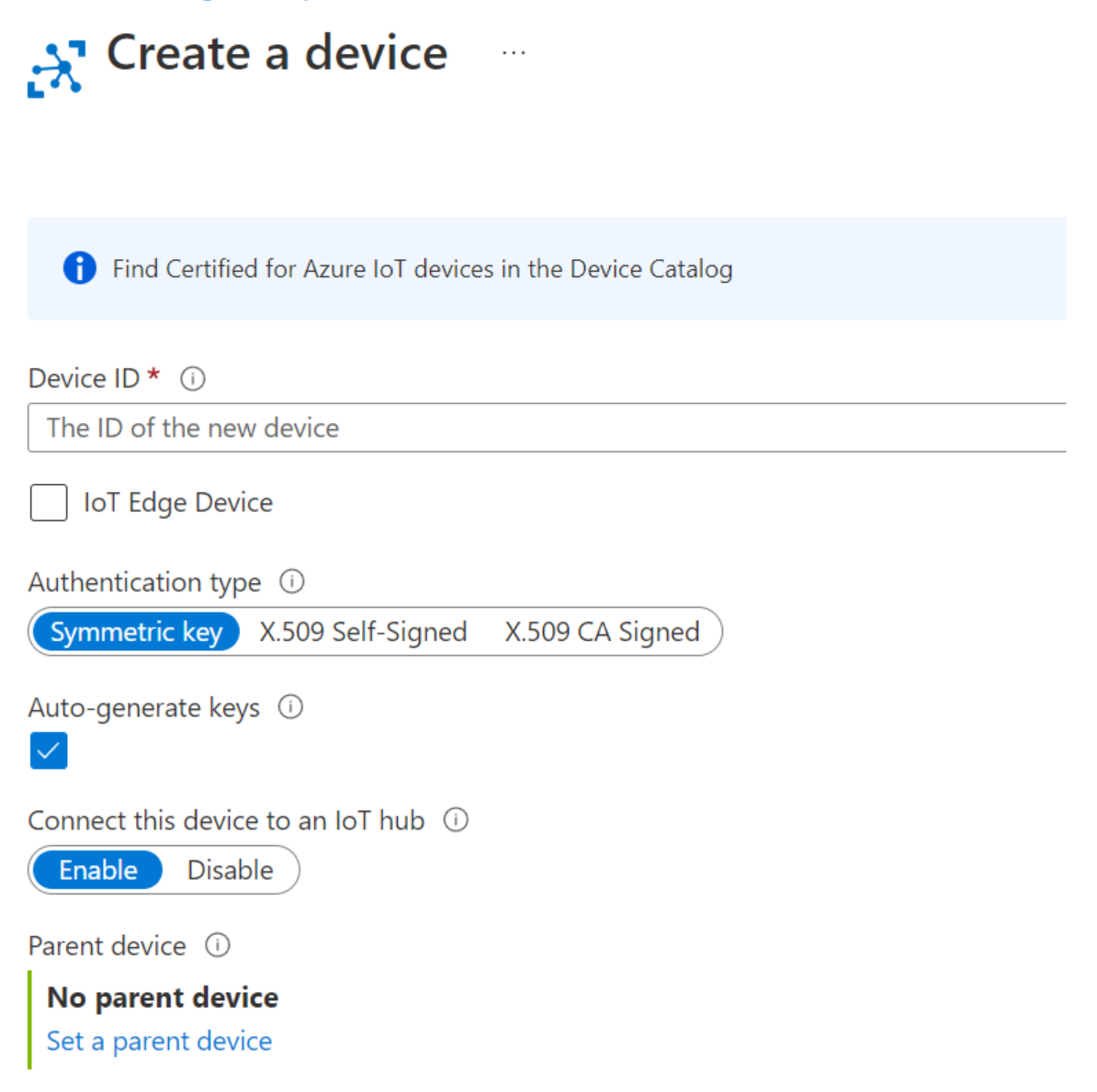
Device ID是必填的字段,指定设备的ID。IoT Edge Device选中该选项说明创建的设备是一个IoT Edge设备。Authentication Type, 目前支持三种认证方式:Symmetric Key,自签发的证书,X509证书, 需要注意的是建议在测试和开发的环境中使用Symmetric Key, 产线环境使用X509证书(非自签发证书)。- 在
Parent Device这个部分也可以给设备设定父设备。
点击创建之后即可完成设备创建。
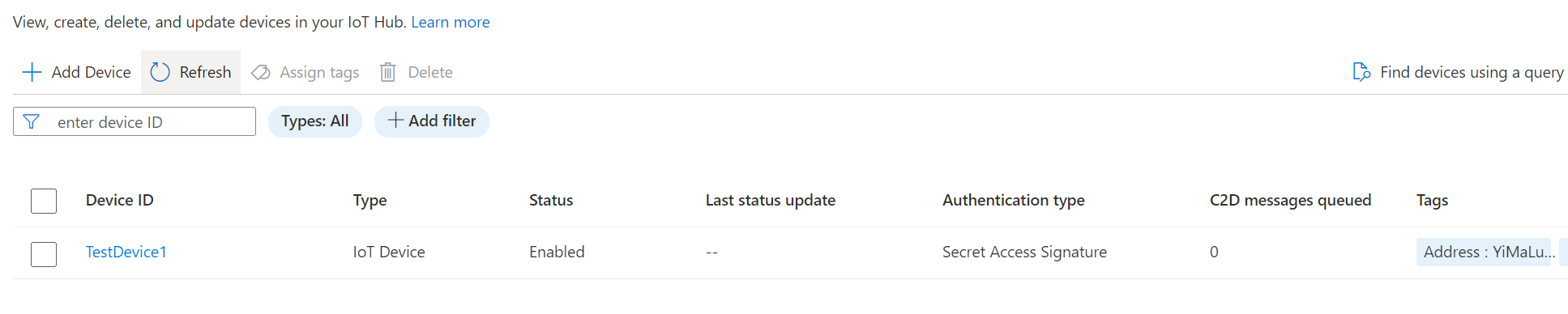
创建完设备之后,从设备列表中可以看到已经创建好的设备,列表中可以观察到的基本信息包括设备ID, 类型,状态,最后一次更新状态的时间,认证类型,等待投递的C2D消息队列,以及为设备标识的Tags。
管理设备
我们在设备列表里可以使用设备ID搜索设备,或者在列表里选中设备并将设备给禁止删除设备,也可以点击设备的ID进入设备的管理界面:
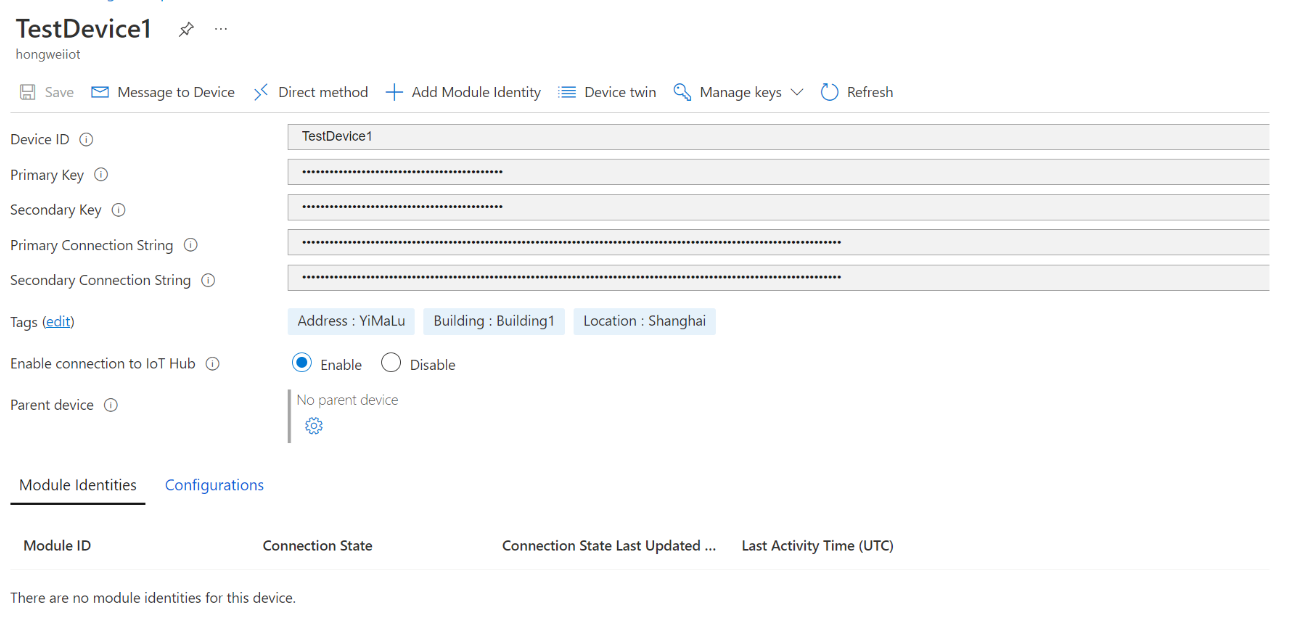
在该界面做的任何操作都可以通过Save来保存更改,同时观察界面提供的功能:
Message to Device
该选项用于向设备发送Cloud-to-Device, 如下:
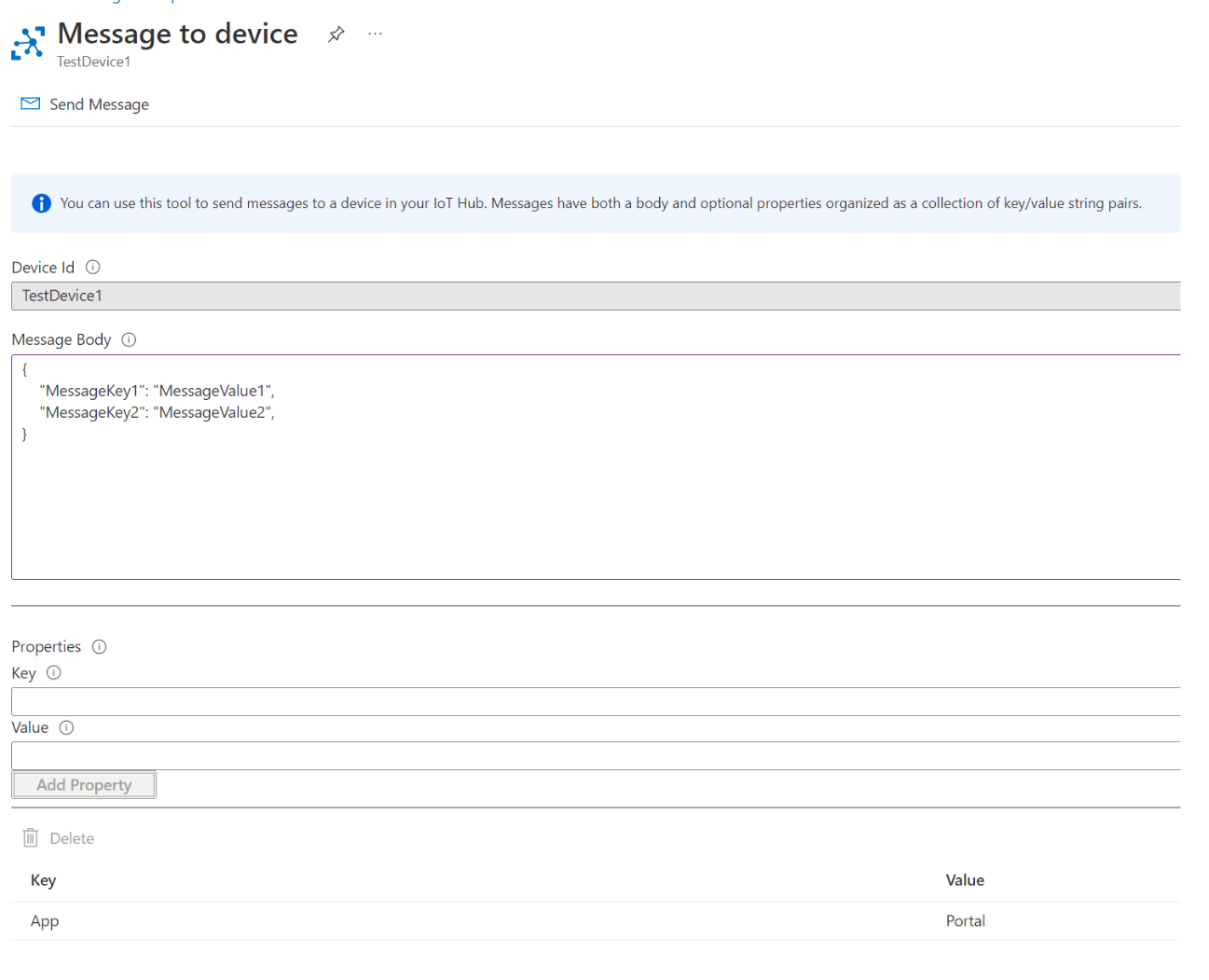
向设备发送Cloud-to-Device消息可以使用json格式来填写消息体,并定义用户的属性,例如本例中定义的属性App, 值为Portal,用于指定该消息是由Portal发送出来的,点击发送即可完成发送,可以通过发送列表观察已经发送的消息:

注意
到目前为止,我们仍然是在创建设备的标识(Device Identity), 并没有实际的物理设备接入。当设备使用AMQP以及HTTPS协议接入时,在物理设备接入之前发送的C2D消息可以正常收到,但是如果使用的是MQTT协议接入的设备,会立即reject掉这样的C2D消息,经过确认,这是当前的设计。
Direct Method
可以通过该菜单对设备直接进行Direct Method调用,如下界面:
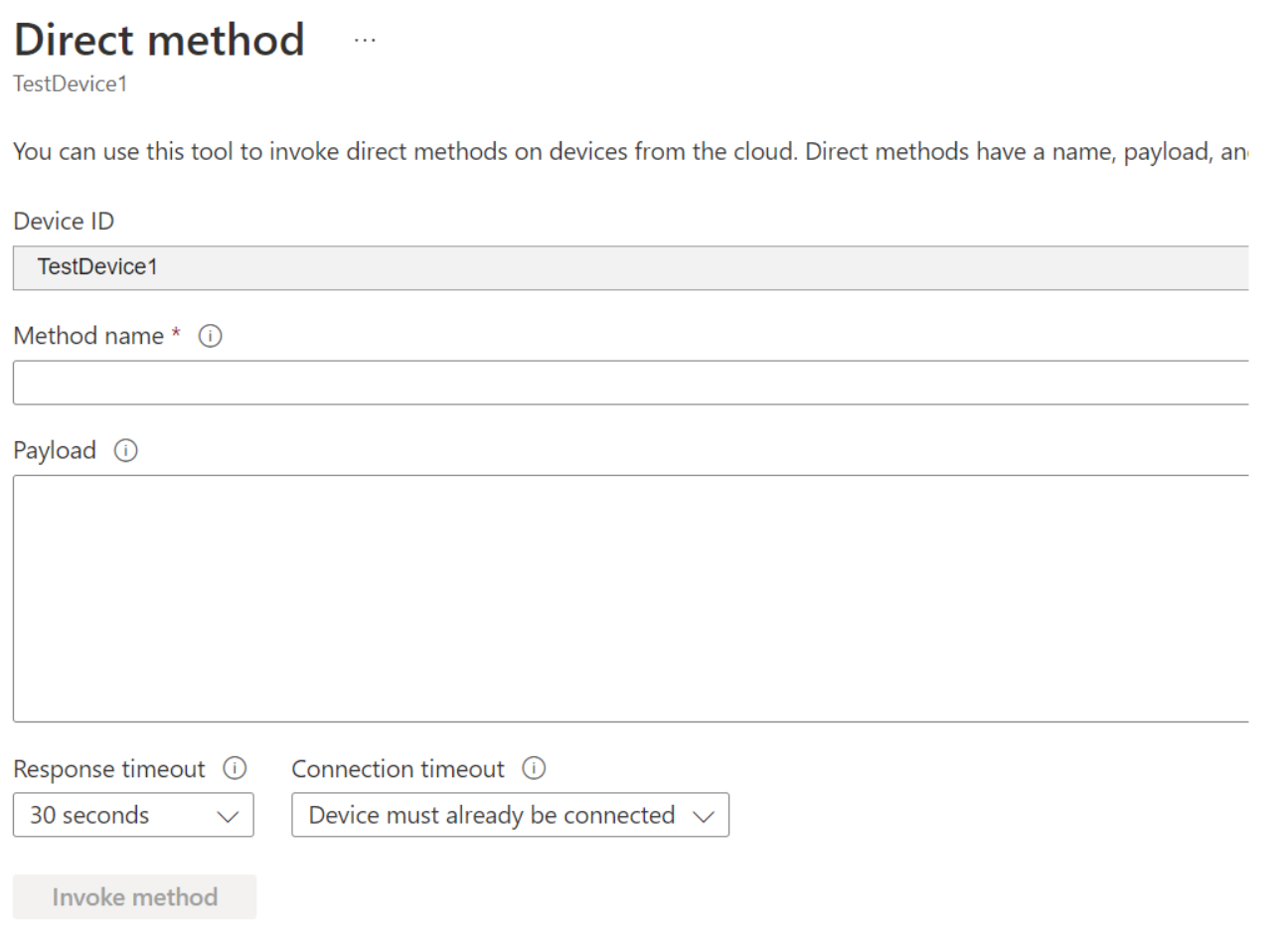
注意
关于Direct Method直接方法,我们之后再介绍。
Device Twin
Device Twin后面会详细介绍,该界面也是用于编辑Device Twin的工具。
Add Module Identity
Module和设备类似,但是模块是必须依赖于设备存在。模块和设备之间的概念基本是类似的。
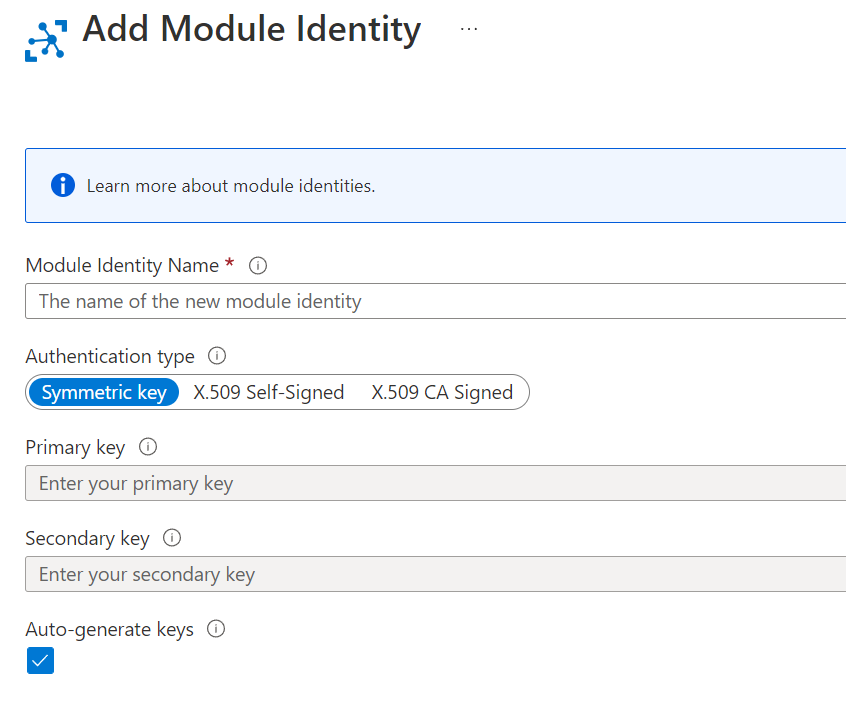
另外关于Configuration, 主要用于配置设备,后面我们详细介绍Configuration相应的详细信息。
下一节开始介绍基于Azure IoT Hub的物联网应用开发。